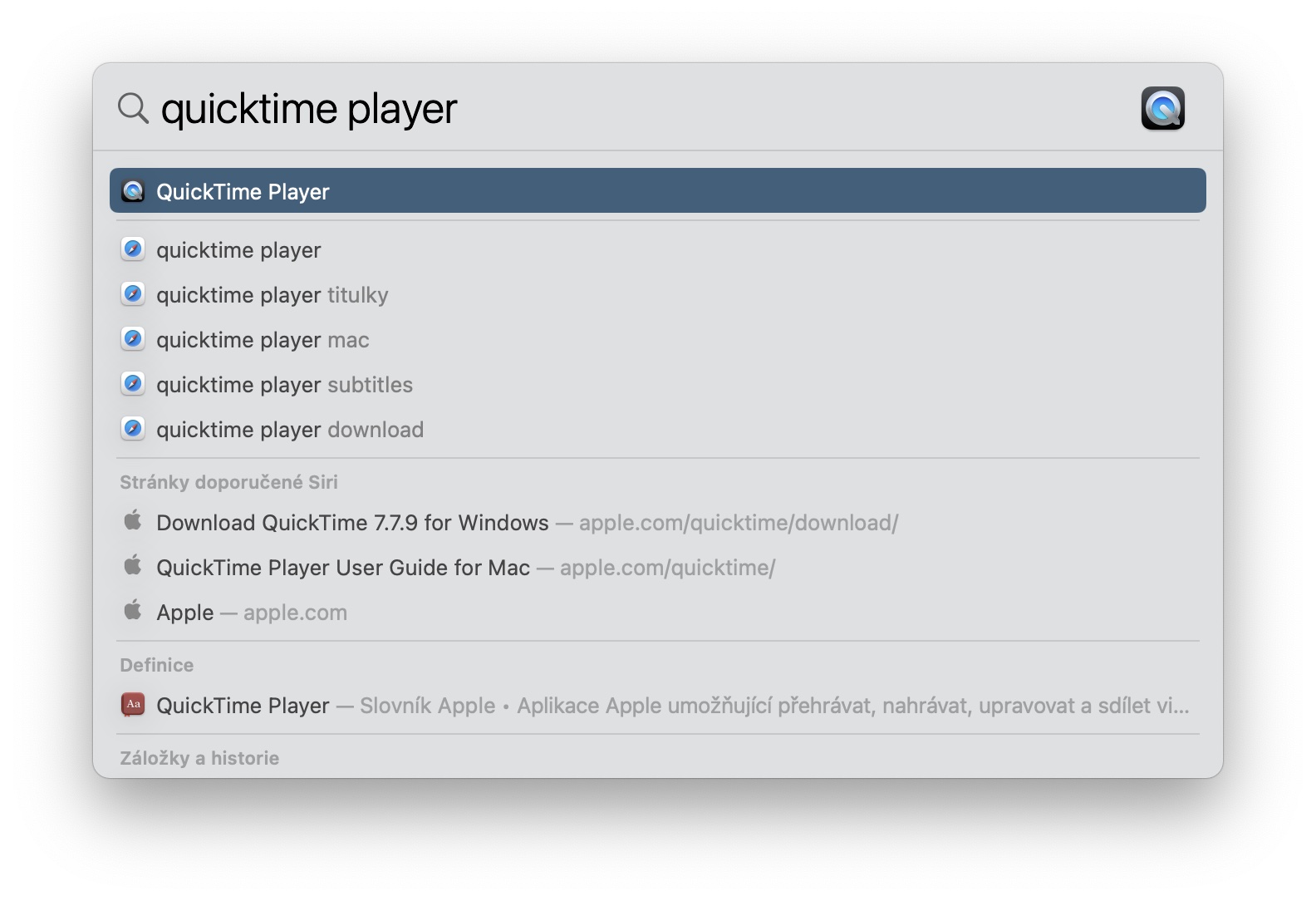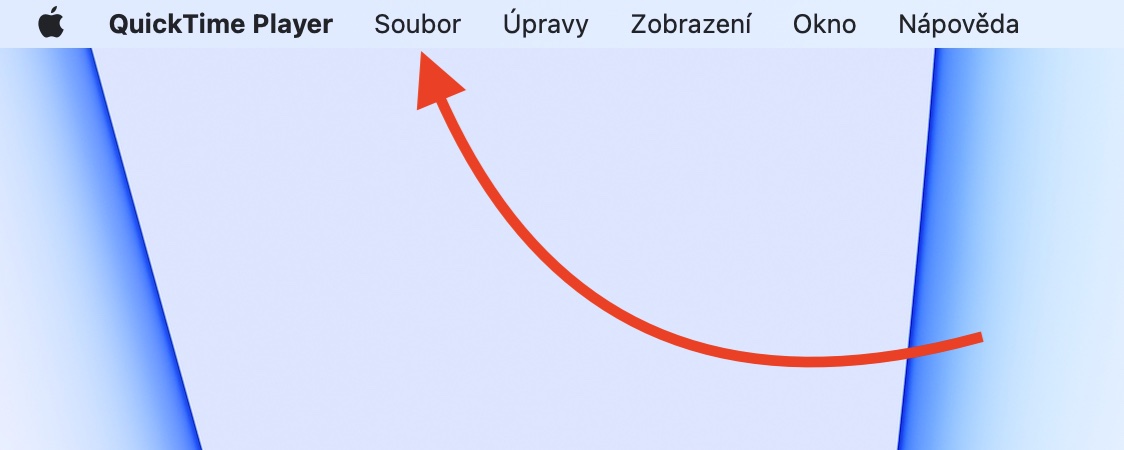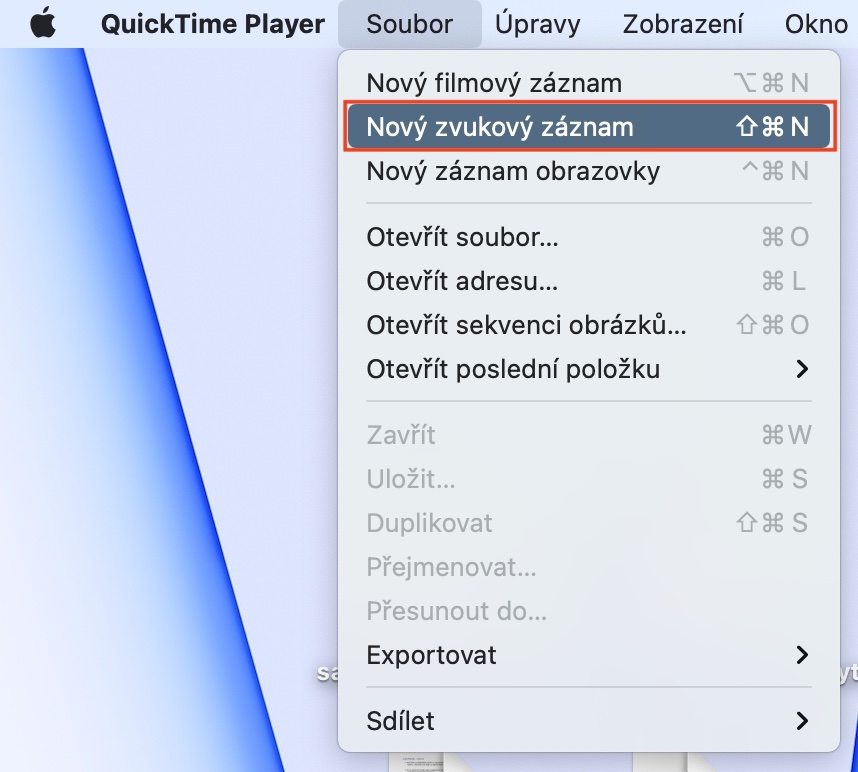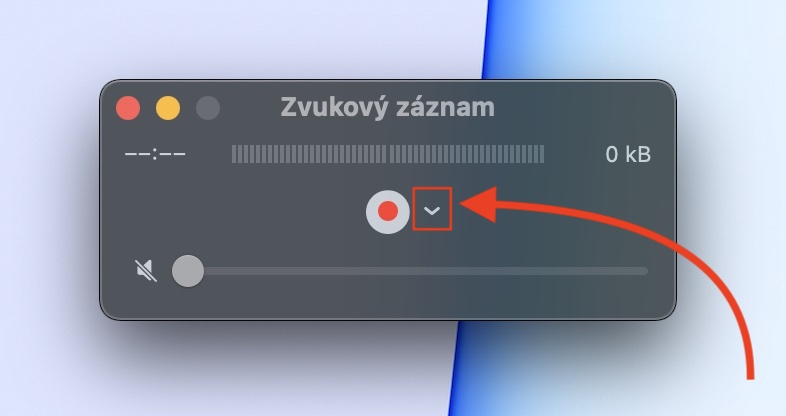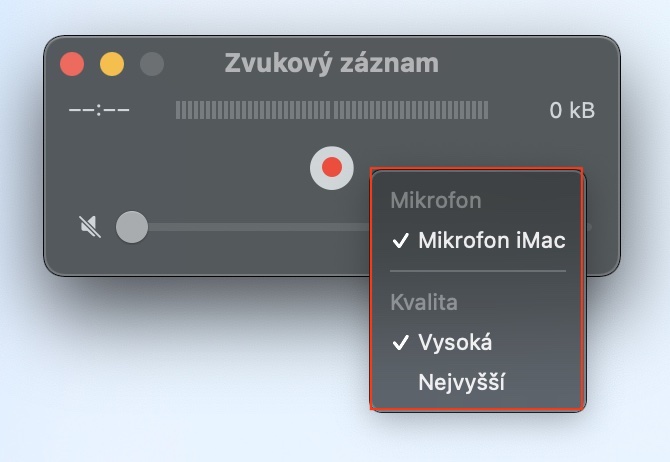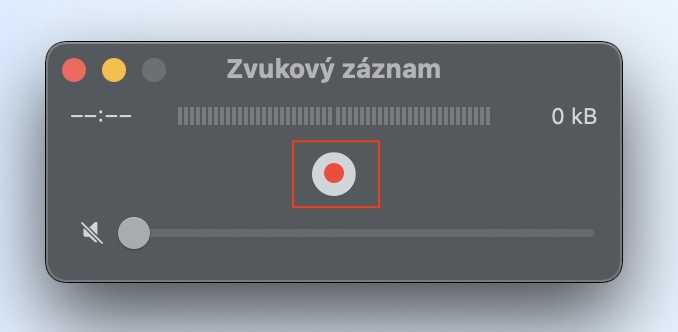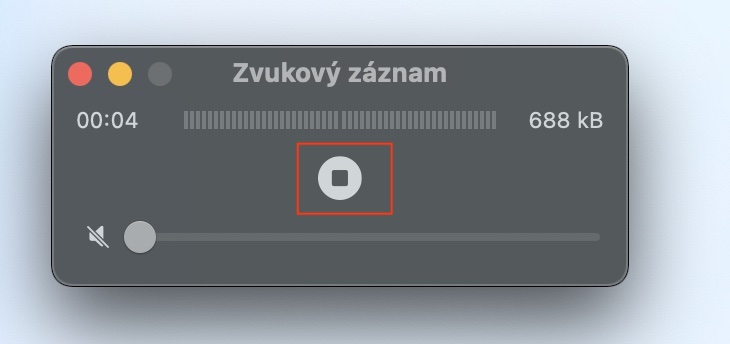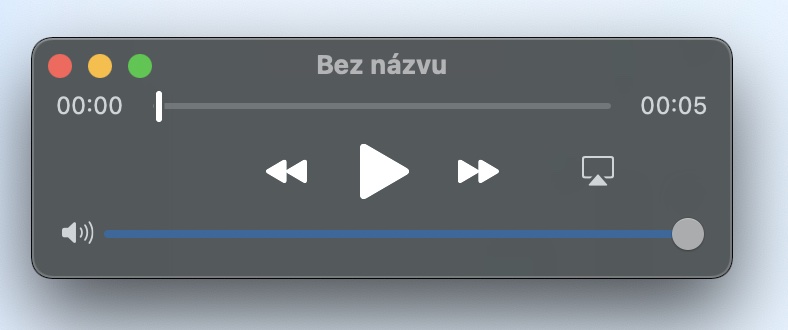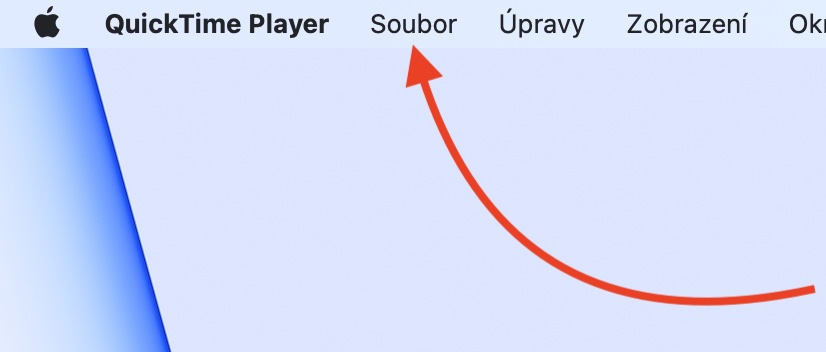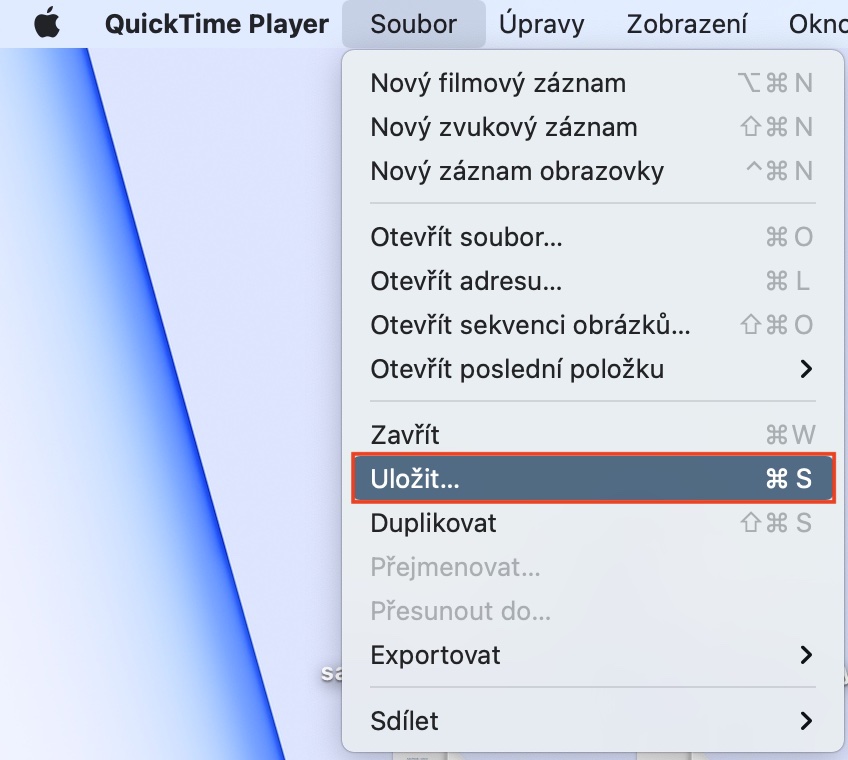Podcasty jsou v dnešní době čím dál tím oblíbenější – a rozhodně se není čemu divit. Pustit si je můžete doopravdy kdekoliv a kdykoliv, ať už zrovna jedete v MHD či autě, před spaním v posteli, anebo třeba pouze ve volné chvíli, kdy zrovna nemáte co na práci. Podcasty jako takové mohou mít nespočet různých žánrů. Některé jsou naučné, jiné zase zábavné. Zkrátka a jednoduše, svůj oblíbený podcast si zajisté najde každý z nás. Přemýšleli jste ale někdy nad tím, že byste otočili strany a přesunuli se za mikrofon? Pokud máte dobrý nápad, dostačující techniku a hlavně chuť něco tvořit, tak vám v tom rozhodně nic nebrání.
Mohlo by vás zajímat
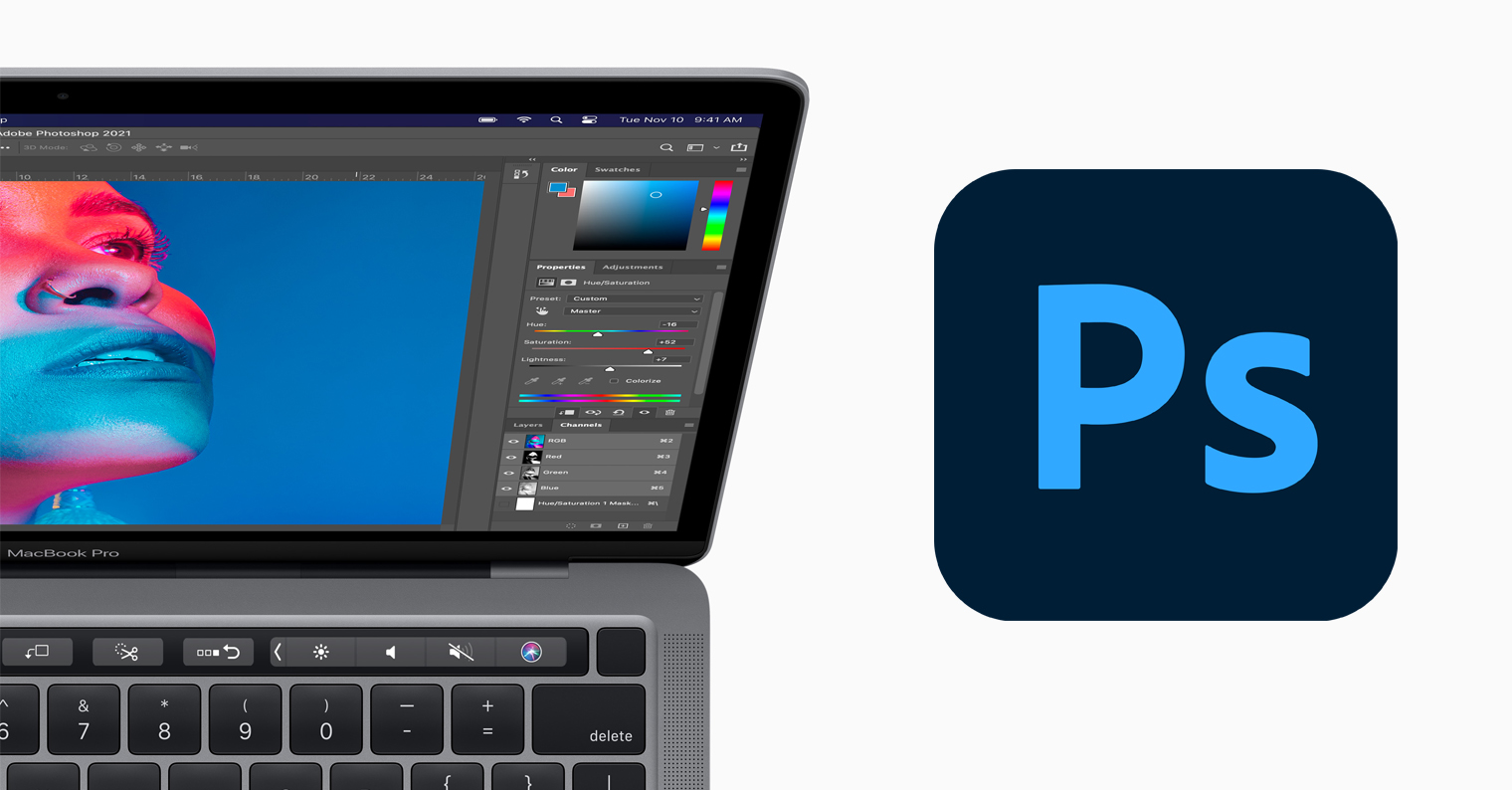
Jak na Macu přes QuickTime Player nahrávat podcasty
Existuje nespočet různých programů, pomocí kterých lze podcasty nahrávat. Některé jsou jednoduché, jiné složitější – záleží především na vašich preferencích a na tom, jak jste v oblasti technologií zvyklí. Pokud hledáte bezplatný program, který navíc nemusíte ani instalovat, tak se vám bude líbit nativní QuickTime Player. V rámci něj je možné podcasty nahrávat opravdu jednoduše. Pokud byste chtěli zjistit, jak na to, tak pokračujte následovně:
- Prvně je nutné, abyste si k vašemu Macu připojili externí mikrofon – pokud jej tedy máte.
- Jakmile mikrofon připojíte, tak je nutné, abyste spustili aplikaci QuickTime Player.
- QuickTime Player najdete v Aplikacích, anebo jej spustíte přes Spotlight.
- Po spuštění QuickTime Player klepněte v horní liště na záložku Soubor.
- Zobrazí se menu, ve kterém v horní části klepněte na možnost Nový zvukový záznam.
- Nyní dojde k zobrazení malého okénka, které slouží k ovládání nahrávání zvuku.
- V tomto okně klepněte na malou šipku vedle tlačítka pro spuštění nahrávání.
- Zde si vyberte mikrofon, ze kterého se má zvuk zaznamenat, a požadovanou kvalitu.
- Jakmile budete připravení na nahrávání, klepněte na tlačítko spouště uprostřed.
Pomocí výše uvedeného způsobu lze tedy na Macu v rámci aplikace QuickTime Player nahrávat podcasty. Jakmile budete chtít nahrávání podcastu ukončit, tak stačí opětovně klepnout na prostřední tlačítko. Ihned poté si budete schopni zvukový záznam přehrát. Pro jeho uložení stačí, abyste v horní liště klepnuli na záložku Soubor, a poté kolonku Uložit. QuickTime Player je doopravdy naprosto základní aplikací pro nahrávání podcastů. Neumožňuje například ani pozastavení nahrávání či snímání zvuku z vašeho mikrofonu a systému zároveň, což je problém v případě, že v podcastu vedete dialog. Na základní nahrávání podcastů však aplikace zcela dostačuje.